E-learning w dobie walki z COVID-19
Oprogramowanie Zoom
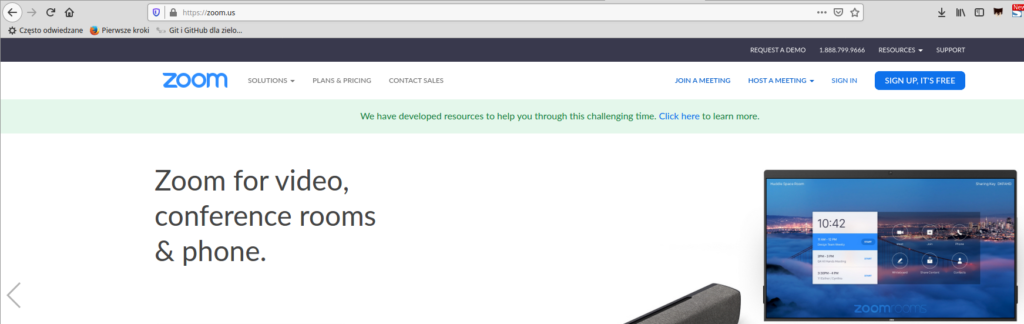
Komunikator ZOOM jest podobny do popularnego Skype. Także umożliwia transmisję obrazu i dźwięku z kamery, jednakże oferuje więcej udogodniej i ciekawych rozwiązań podczas „wirtualnych spotkań” z wieloma użytkownikami. Zoom jest bardziej zaawansowany, ale nie skomplikowany! Oprogramowanie jest darmowe (w wersji Basic) i działa pod każdym, popularnym system operacyjnym (Linux, Windows, macOS, a także smarfonami z Android i iPhone). Wspomniana wersja Basic posiada ograniczoną funkcjonalność – 40 minut połączenia z większą liczbą osób niż dwie. Firma Zoom udostępnia placówkom edukacyjnym zniesienie tego limitu – ze względu na COVID-19. Aktualnie jesteśmy w trakcie zatwierdzania takiej licencji. Mamy już zniesiony limit 40 minut. Niemniej, gdyby to nie działało to każdy pracownik UwB wypełnia formularz (w którym podaję stronę www uczelni, własne imie i nazwisko, nazwę uczelni) i już ma zniesione 40 min. ograniczenie. Nawet bez tej licencji skutecznie przeprowadziliśmy do tej pory wykłady, konwersatoria oraz laboratoria komputerowe z kilku przedmiotów (stan na 19 marca). Po upływie 40 min studenci łączą się ponownie i lekcja trwa dalej. Z punktu widzenia organizacji zajęć przerwa jest wskazana, więc studentom nie robi większej różnicy czy jest ona po 40 czy po 45 minutach.
Same slajdy nie wystarczą
Nie chcemy udostępniać studentom samych slajdów z materiałami – są one tylko pomocą, bez komentarza niewiele są warte. Nie mamy spisanego wszystkiego w formie skryptu, książki – dlatego potrzebujemy narzędzia, gdzie my mówimy, pokazujemy notatki, wykresy, zdjęcia, filmy, używamy tablicy wbudowanej w oprogramowanie, lub jeżeli chcielibyśmy to prowadzimy zajęcia pisząc na tablicy multimedialnej. W tym czasie studenci nas słuchają, wykonują zadania, zaznaczają na tym samym materiale to czego nie rozumieją. Jeżeli pozwolimy to mogą nagrać to spotkanie. Jest interakcja. Zoom stwarza możliwość realizacji zajęć „od zaraz” i oszczędności czasu.
Zoom widziany oczyma studenta
Student otrzymuje zaproszenie na Meeting – w postaci linku i/lub informacji z MeetingID oraz Hasłem. Wygląda to tak:
Topic: Krzysztof Gawryluk's Programowanie Mikroprocesorow Time: Mar 19, 2020 01:00 PM Warsaw Join Zoom Meeting https://us04web.zoom.us/j/268434700?pwd=Q0RnWVNVZEwya0FxTWNKdWVKakJrZz09 Meeting ID: 268 434 700 Password: 014887
Rozsyłamy taką wiadomość pocztą email – można w tym celu wykorzystać USOS mail. Student klika link i zostaje przekierowany do strony zoom.us/download, aby pobrać niezbędne oprogramowanie (o ile jeszcze go nie posiada). Student uruchamia pobrany program i bez konieczności rejestracji, czy też zakładania własnego konta, wpisuje otrzymany Meeting ID, potem hasło i już jest na lekcji!
Zoom dla pracownika
Pracownik musi założyć darmowe konto, aby mógł tworzyć Spotkanie (Meeting). Nie jest to trudne i trwa to mniej niż 3 minuty. Warto użyć uniwersyteckiego emaila (…@uwb.edu.pl), aby móc się ubiegać o zniesienie ograniczenia (40 minut i konieczność ponownej sesji). Po wybraniu przycisku Sign Up automat wyśle nam email i musimy potwierdzić chęć założenia konta. Aby znieść ograniczenie 40 minut należy wypełnić formularz (szczegóły w linku poniżej, na końcu strony).
Co właściwie daje nam Zoom?
- Dobra jakość połączenia. Studenci na zajęciach z Modelowania 3D widzieli z ekranu poszczególne piksele – odpowiednich obiektów oprogramowania graficznego!
- Zoom to nie tylko obraz z kamerki, ale możliwość udostępnienia: a) całego desktopu, b) konkretnego okna własnego komputera (terminalu, przeglądarki, itp.), c) wirtualnej tablicy wbudowanej w komunikator, d) tablicy multimedialnej (4 z nich znajdują się w naszych salach dydaktycznych), e) telefonu komórkowego (np. kamerki, filmu z nagranym wykładem). Klikamy przycisk Share i wybieramy z listy okienko, które widzą nasi studenci na swoich ekranach.
- ad c) Twórcy Zooma umożliwiają z korzystania z wirtualnej tablicy, po której możemy pisać, a studenci notować. Uwaga: pisanie myszką po tablicy jest trudne i lepiej mieć tablet graficzny (rysik z podkładką na USB);
- ad d) Integracja tablic multimedialnych, jakie znajdują się w naszych salach dydaktycznych, z programem ZOOM jest łatwa. Można udać się do sali z taką tablicą, włączyć tablicę, następnie komunikator i pisać po tablicy. Studenci widzą to wszystko co jest na tablicy, słyszą nas i w pełni korzystają z zajęć;
- Możemy tworzyć własne zapiski (Annotate) na udostępnionym oknie (udostępnionym przez siebie, lub przez studenta). Dzięki temu możemy być interaktywni ze studentem, możemy pokazać „wirtualnym palcem” na co należy zwrócić uwagę w danym momencie. Rozwija się menu Annotate i mamy do wyboru różne kolory flamastra, różne grubości pisaków, rysowanie elips, prostych itd. Poniżej przykład z pisania po ekranie podczas wykładu na żywo:
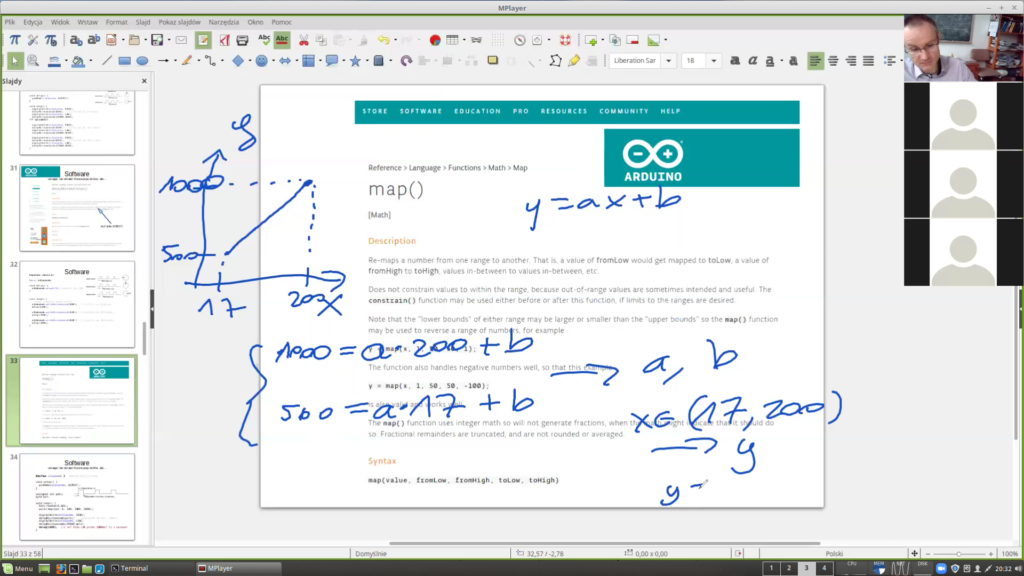
- Możemy poprosić studenta o pokazanie swojego okna/pulpitu (na którym pracuje). Mamy czas na sprawdzenie jego pracy, poprawienie (możemy pisać po jego ekranie dzięki opcji Annotate lub nawet pisać na jego dokumentach w jego komputerze za pomocą naszej klawiatury i myszy o ile zezwoli). Dzięki temu możemy realizować zajęcia „prawie jak” w sali dydaktycznej. Mamy podgląd na to, co dany student robi.
- Chat room do komunikacji ze studentami bez mikrofonu. Służy także do przesyłania plików, wypisywania komunikatów indywidualnych i komunikatów do wszystkich.
- Studenci mogą podnieść rękę (Rise hand) aby być zauważonym. Widzimy w Chat roomie, że jest do nas pytanie. Prowadzący może opuścić rękę tego studenta gdy uzna, że skończył odpowiedź na to pytanie.
- W Zoomie możemy wyłączyć mikrofony studentów, aby nam nie przeszkadzali (lub by nie przeszkadzali innym). To samo z wizją.
- Możemy nagrać nasz wykład jak i student może nagrać wykład (po uzyskaniu naszego pozwolenia).
- Z naszym Spotkaniem (Meeting) student może się połączyć przez telefon komórkowy (praca z minimalnym sprzężeniem wykładowca <-> student).
autor: dr hab. M. Nikołajuk, dr. K. Gawryluk
Więcej praktycznych szczegółów o instalacji oprogramowania i jego wykorzystaniu tutaj.
E-learning za pomocą Zoom – krótka prezentacja komunikatora (c) Marek Nikołajuk
źródło grafiki wirusa: http://www.bccdc.ca/health-info/diseases-conditions/covid-19
